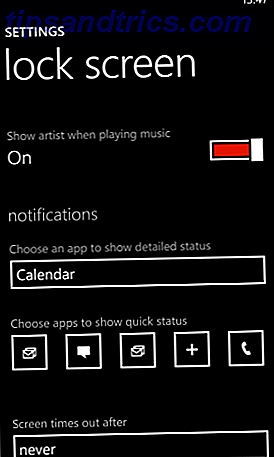Google Nu på Tap er et nyttigt værktøj, der introduceres i Android 6.0 Marshmallow. Det kan scanne gennem indholdet på din skærm og give intelligent kort viden om vigtig relateret information. For eksempel, hvis en ven snakkede dig om en bestemt restaurant, kunne Nu på Tap kunne hente restaurantnavnet fra samtalen og give dig sit websted, retninger, menu, timer og telefonnummer.
Selvom Nu på tryk er blevet erstattet af Google Assistant Google Assistant kommer til flere smartphones Google Assistant kommer til flere smartphones Google begynder at rulle Google Assistant ud til flere smartphones. Desværre er hovedparten af Android-telefoner ikke inkluderet i denne indledende udrulning takket være fragmentering. Læs mere, mange mennesker kan stadig bruge Nu på Tap af forskellige årsager. Måske var din telefon ikke berettiget til opgraderingen, eller du ønskede ikke at opgradere, fordi du ikke er fan af Google Assistant. På nogen måde har Nu på Tap stadig masser af undervurderede funktioner.
Og er Google Assistant endnu bedre end Nu på tryk? Nå, den nye kunstige intelligens er interaktiv, kan styres via stemme og har tredjeparts appintegration - du kan læse mere om det i vores Google Pixel XL anmeldelse Google Pixel XL Review og Giveaway Google Pixel XL Review og Giveaway Googles første mærkevare leverer en af de bedste enheder i Android økosystemet: $ 770 Pixel XL. XL lanceret med lignende specs som $ 500 Nexus 6P, men er det værd $ 770? Læs mere . Men der er et par ekstra tricks Nu på Tap kan udføre, at Assistent ikke kan.
Sådan vender du tilbage til Nu på Tap
På dette tidspunkt kan du, hvis du vil, have et par måder, du kan fortsætte med at bruge nu på tryk ved at forhindre, at telefonen opdateres automatisk til assistenten.
Non-Root Metode: Skift sprog
Da nogle regioner stadig ikke har adgang til Google Assistant, kan du narre din enhed til at tro, at du er i en af disse regioner ved at ændre dit sprog. Vælg dine sprogindstillinger i sprogindstillingerne og vælg Tilføj et sprog . Du kan bruge engelsk (US Virgin Islands) eller en anden region, hvor Assistent ikke er tilgængelig endnu.
Root Method: Rediger build.prop
Hvis du har en roddrevet enhed, kan du redigere build.prop- filen for at forhindre opdateringen til assistenten også. Brug din foretrukne rodwebbrowser, gå til systemmappen og åbne build.prop filen med en tekst editor.
Skift ro.opa.eligible_device = true til ro.opa.eligible_device = false, og gem derefter build.prop filen. Det er i det væsentlige det omvendte af dette hack, du kan bruge til at få assistent tidligt Sådan får du Google Assistant på ikke-pixel-telefoner Sådan får du Google Assistant på ikke-pixel-telefoner Googles nye assistent er kun tilgængelig på Pixel-telefoner, men her er en tweak, der lader du aktiverer det på enhver rodet telefon, der kører Android 7.0 eller nyere. Læs mere .
1. Quick Dictionary
Mens iPhone og iPad har en indbygget ordbog, der kan påberåbes ved at fremhæve et ord og trykke på knappen "Definer", har Android ikke en lignende funktion. Selv hvis du bruger Nu på Tap, kan du få definitioner af ord eller endog hele sætninger.
Alt du skal gøre er dette: fremhæv et ord, tryk derefter på og hold Home-knappen nede . Ved at fremhæve ordet, fortæller du Nu på Tryk eksplicit, hvad du fokuserer på, så det vil kaste resultater baseret på det pågældende ord alene.
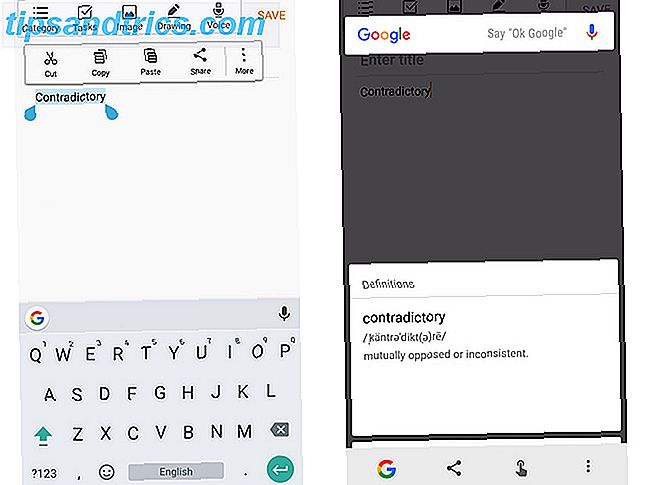
For personer, der bruger Android-telefoner med Google Assistant indbygget, kan du få det samme resultat ved at gøre den samme handling. Derefter, efter at Google Assistant dukker op, skal du rulle nedenunder for at se videns kortet, der bærer betydningen af ordet.
Der er tidspunkter, hvor det fremgår, at et enkelt ord ikke er muligt, for eksempel i chatbeskeder eller i tweet, da den samme handling fremhæver hele sagen. I dette tilfælde skal du trykke på og holde på Home-knappen, og efter at skærmen Nu på tryk er op, skal du trykke på knappen, der ligner en pegefinger . Du kan nu trykke på et ord i teksten og finde sin mening.

Desværre synes der ikke at være nogen måde at gøre denne metode ved hjælp af Google Assistant.
2. Tag skærmbilleder uden nøglekombinationer
Hvis du er en strømbruger, er dette sandsynligvis sket med dig. Du spiser mad med den ene hånd og bruger telefonen med den anden, hvilket gør dig ude af stand til at trykke på strøm- og lydstyrkeknappen (eller strøm- og hjemme-knappen) samtidig for at tage et skærmbillede. Hvis du stadig har en telefon, der kører Nu på Tap, frygter du ikke, da skærmbilleder nemt kan tages ved blot at trykke på knappen Home og derefter trykke på "share symbol" knappen . Dette tager et skærmbillede og åbner delemenuen.
Selvom den første iteration af Google Assistant ikke havde funktionen "Tag skærmbillede", er den blevet tilføjet i efterfølgende opdateringer. Desværre kan du stadig ikke tage skærmbilleder af startskærmen, som du kunne med Nu på tryk.
3. Hurtige genveje
iOS har kontrolcenter, et universelt tilgængeligt sæt af skifter og genveje til ofte brugte apps som kalkulatoren eller uret. På en Android-enhed med Nu på tryk, hvis du trykker og holder på startknappen, kan du se hurtige genveje for at oprette påmindelser, tilføje kalenderposter, indstille en alarm eller starte sving-til-sving-navigation til dit arbejde eller hjem.

Google Assistant har ikke sådanne hurtige genveje, men du kan udføre alle disse handlinger ved blot at spørge det.
4. Identificer objekter i billeder
Her er et andet cool trick, der anvender Googles avancerede algoritmer til maskinlæring (den samme slags, som Google Photos bruger Sådan laver Google Fotos til dig med disse tips Sådan får du Google Fotos til at fungere for dig med disse tips Google Fotos kan være den meget ventede løsning til at administrere alle dine fotos. Men er det bedst blandt alle online fotodeling sites? Læs mere) for at forstå objekter og emner inden for et billede. Åbn kameraprogrammet, peg på noget - måske en ølkage, et berømt monument eller en genstand i købmanden - og tryk og hold Home-knappen nede .
Du kan også gøre det samme med et billede, der allerede findes i dit fotogalleri. Hvis Google genkender indholdet af billedet, skal det forhåbentlig give dig relevant information. For eksempel viste scanning af en boks med en Tracking-overvågning med Withings os rigtigt firmaoplysningerne og hvilket produkt det var.

Heldigvis fungerer denne genkendelsesfunktion i Google Assistant også. Bare tryk og hold Home-knappen med billedet åbnet fuld skærm, og skub op, når assistenten åbner. Fair advarsel: Denne funktion virker ikke så pålideligt som andre. Vi antager, at Google's billedgenkendelsesteknologi ikke er moden til at identificere noget objekt i et billede endnu.
Hvad synes du?
Desværre som 3D Touch på en iPhone Hvorfor 3D Touch kan gøre dig skifte til en iPhone Hvorfor 3D Touch kan gøre dig Skift til en iPhone Android fans: vi kan ikke længere hævde, at vi har den bedste smartphone. Læs mere, disse funktioner er ikke meget oplagte på grund af manglen på visuelle tegn. Stadig, hvis du ved, at disse funktioner er der, kan de helt sikkert komme til nytte.
Har du nogensinde brugt nogen af disse Nu on Tap-funktioner? Hvordan tror du, at Google Assistant sammenligner med Nu på tryk? Lyde af i kommentarerne nedenfor.